최근에는 SSD가 점차 보편화되고 있지만, 여전히 많은 사용자들이 HDD를 사용하고 있습니다. SSD의 빠른 속도와 효율성에도 불구하고, HDD는 여전히 중요한 저장 장치이며, 그 수명 또한 중요한 고려 사항입니다.

불량 섹터란 무엇인가?
하드 드라이브에서 발생하는 일반적인 문제 중 하나가 바로 불량 섹터입니다. 이는 드라이브 내에서 결함이 발생하여 데이터 읽기나 쓰기가 불가능한 영역을 의미합니다. 이미 저장된 데이터가 있더라도, 불량 섹터로 인해 해당 데이터에 접근하거나 복구하기 어려울 수 있습니다.
불량 섹터는 HDD뿐만 아니라 SSD에서도 발생할 수 있습니다. 때로는 복구가 가능하지만, 손상 정도에 따라서는 어쩔 수 없이 드라이브를 교체해야 할 수도 있습니다.
불량 섹터 확인 방법
불량 섹터를 수정하기 전에, 우선 드라이브 내에 불량 섹터가 있는지, 있다면 그 위치와 심각도를 확인해야 합니다. 간단한 검사 도구를 활용하여 불량 섹터를 찾아낼 수 있습니다.
다음은 불량 섹터를 찾는 두 가지 방법입니다.
파일 탐색기 사용
파일 탐색기를 열고 “내 PC”로 이동합니다. 검사하고자 하는 파티션 또는 드라이브를 마우스 오른쪽 버튼으로 클릭한 후 “속성”을 선택합니다. “도구” 탭으로 이동하여 “검사” 버튼을 클릭하고, 스캔이 완료될 때까지 기다립니다. 모든 드라이브에 대해 동일한 과정을 반복합니다.
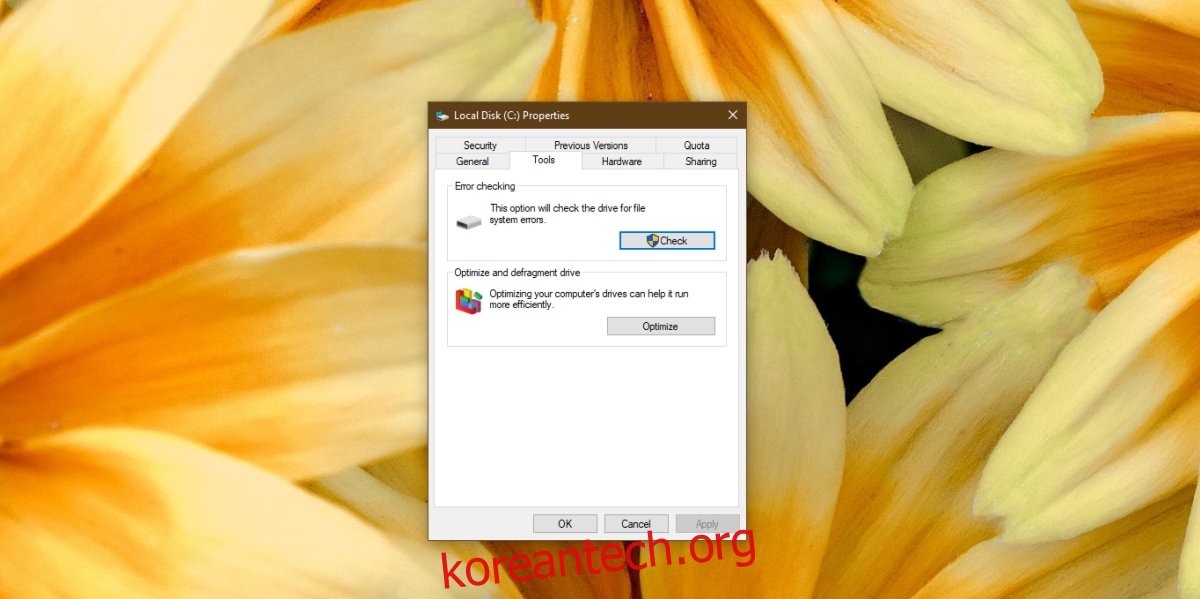
명령 프롬프트 사용
관리자 권한으로 명령 프롬프트를 실행합니다. 다음 명령어를 입력하고 실행합니다: chkdsk /F /R. 검사가 완료되면 불량 섹터 목록을 확인할 수 있습니다.
Windows 10에서 불량 섹터 수정
Windows 10 자체적으로 불량 섹터를 완전히 수정할 수는 없지만, 발견된 불량 섹터로 인해 손실된 드라이브 공간을 파악할 수 있습니다. 손상 정도에 따라 아래 제시된 방법들을 시도해 볼 수 있습니다.
1. 하드 드라이브 또는 SSD 교체
드라이브에 불량 섹터가 너무 많다면, 복구하기 어려울 수 있습니다. 중요한 데이터는 백업한 후 새 드라이브로 교체하는 것이 가장 안전한 방법입니다. 손상된 드라이브를 그대로 복제하는 것은 권장하지 않으며, 데이터를 수동으로 복사하고 필요에 따라 Windows 10을 재설치하는 것이 좋습니다.
2. 디스크 오류 검사 및 수정
드라이브에 소량의 불량 섹터만 있다면, 해당 섹터에서 데이터를 복구하거나 수정할 가능성이 있습니다. 관리자 권한으로 명령 프롬프트를 실행하고, 다음 명령어를 입력합니다: chkdsk C: /f. 시스템의 모든 드라이브에 대해 이 명령어를 반복합니다. 이때 ‘C:’는 검사하고자 하는 드라이브의 문자를 나타냅니다.
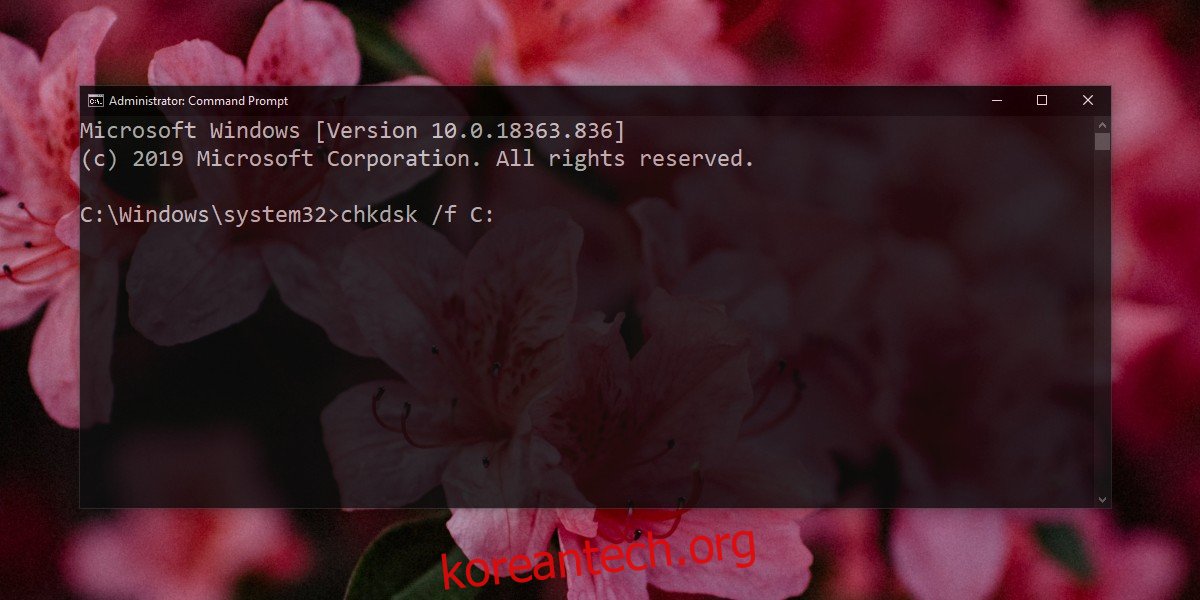
데이터 복구 도구 활용
불량 섹터가 광범위하게 발생하여 데이터 손실이 심각한 경우, 데이터 복구 도구를 사용하여 손실된 데이터를 복구할 수 있습니다. 하지만 불량 섹터로 인해 데이터 복구가 항상 보장되는 것은 아니라는 점을 염두에 두어야 합니다.
결론
기술 발전으로 인해 HDD는 SSD로 대체되고 있지만, 여전히 사용되고 있습니다. 드라이브에 불량 섹터가 발생하는 것은 불가피할 수 있으며, 특히 드라이브가 물리적으로 손상되었을 경우 더욱 그렇습니다. 새 드라이브의 경우, 보증 기간 내라면 교체를 고려해볼 수 있습니다. 따라서 하드웨어를 주의해서 다루고, 정기적으로 데이터 백업을 하는 것이 중요합니다.